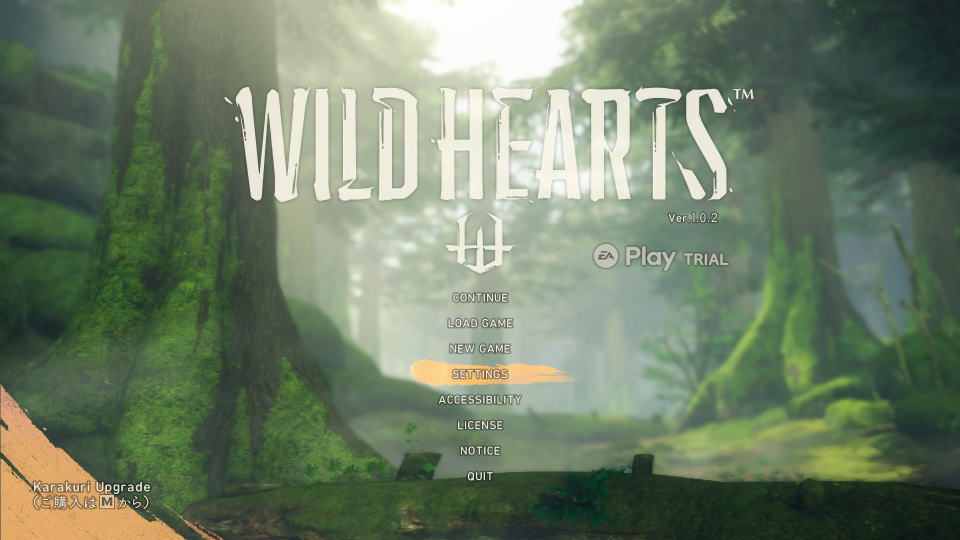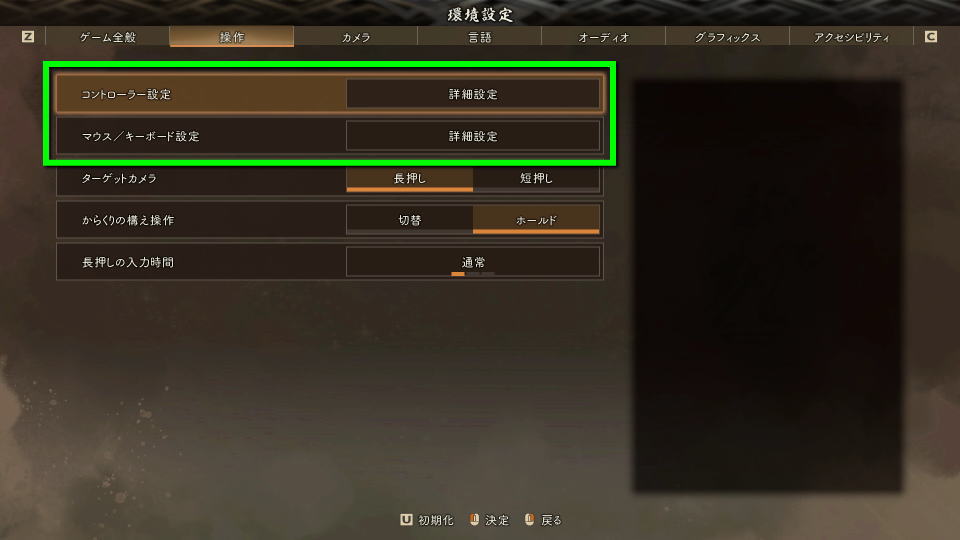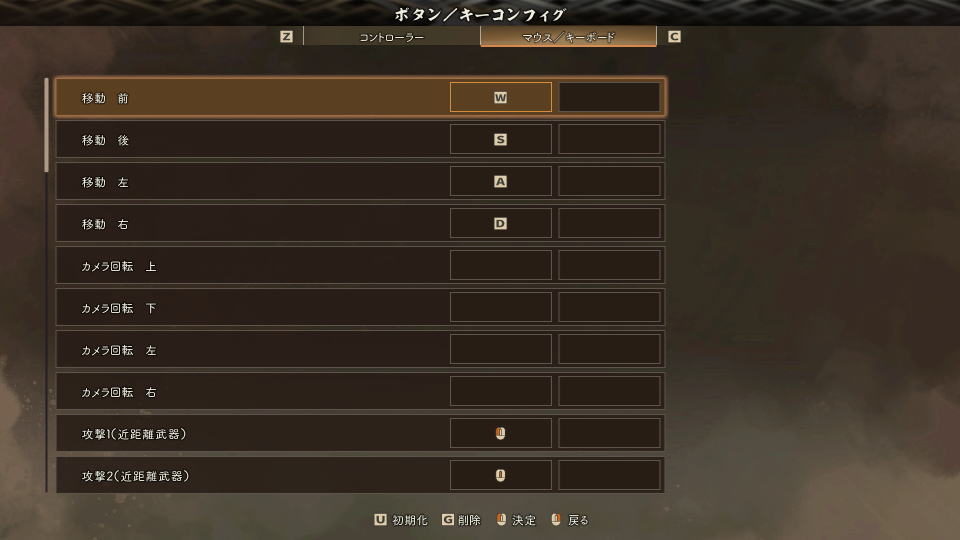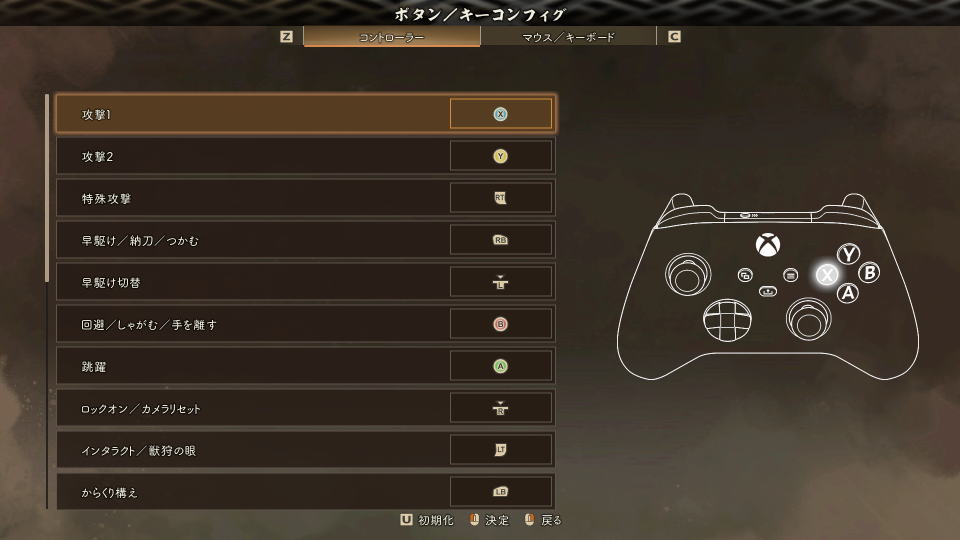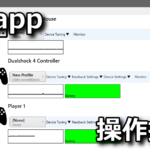マルチプレイにも対応した、技と創造力が求められるハンティングアクションゲームのWILD HEARTS。
今回の記事ではこの「ワイルドハーツ」のキーボードや、コントローラーの設定について解説します。
WILD HEARTSの操作を確認する方法
WILD HEARTSの操作を確認するには、起動後のタイトルメニューから「SETTINGS」に進みます。
環境設定の「操作」に移動したら、操作するデバイスに応じて「コントローラー設定」もしくは「マウス / キーボード設定」を選択します。
WILD HEARTSのキーボード設定
WILD HEARTSの「キーボード設定」です。
| キーボード設定 | プライマリ | セカンダリ |
|---|---|---|
| 移動 前 | W | |
| 移動 後 | S | |
| 移動 左 | A | |
| 移動 右 | D | |
| カメラ回転 上 | ||
| カメラ回転 下 | ||
| カメラ回転 左 | ||
| カメラ回転 右 | ||
| 攻撃1(近距離武器) | 左クリック | |
| 攻撃2(近距離武器) | ホイールクリック | |
| 特殊攻撃(近距離武器) | F | |
| 攻撃1(遠距離武器) | F | |
| 攻撃2(遠距離武器) | ホイールクリック | |
| 特殊攻撃(遠距離武器) | 左クリック | |
| インタラクト | E | |
| 早駆け / 納刀 / つかむ | 左Shift | |
| 早駆け切替 | K | |
| 回避 / 手を離す | C | |
| 跳躍 | Space | |
| しゃがむ | X | |
| ロックオン / カメラリセット | R | |
| 獣狩の眼 | V | |
| 飛蔓の照準拡大 | 右クリック | |
| からくり構え | 右クリック | |
| からくり構え切替 | Tab | |
| からくり破壊構え | H | |
| 基礎からくり1 | E | |
| 基礎からくり2 | Z | |
| 基礎からくり3 | Q | |
| 基礎からくり4 | C | |
| 龍脈からくり設置 | Enter | 左クリック |
| 龍脈からくり選択1 | 1 | |
| 龍脈からくり選択2 | 2 | |
| 龍脈からくり選択3 | 3 | |
| 龍脈からくり選択4 | 4 | |
| 龍脈からくり選択5 | 5 | |
| 龍脈からくり選択6 | 6 | |
| 龍脈からくり選択7 | 7 | |
| 龍脈からくり選択8 | 8 | |
| 龍脈からくり選択9 | 9 | |
| 龍脈からくり選択10 | 0 | |
| 龍脈からくり 次 | E | |
| 龍脈からくり 前 | Q | |
| 龍脈からくりページ切替(上) | ホイール上 | |
| 龍脈からくりページ切替(下) | ホイール下 | |
| 体力回復 | Q | |
| 食事 | Z | |
| リアクション | L | |
| チャットホイール | G | |
| ID表示(ホイール選択時) | 1 | |
| 自由入力(ホイール選択時) | 2 | |
| チャット画面(ホイール選択時) | 3 | |
| 情報メニュー 地図 | M | |
| 機能メニュー | Esc | |
| ガイドウィンドウ操作 | O(オー) | |
| 決定 | 左クリック | Enter |
| キャンセル | 右クリック | Esc |
| タブ切替(左) | Z | |
| タブ切替(右) | C | |
| タブ切替2(左) | Q | |
| タブ切替2(右) | E | |
| ページ切替(左) | カーソル左 | |
| ページ切替(右) | カーソル右 | |
| ページ送り(下) | Page Down | |
| ページ送り(上) | Page Up | |
| 画面ごとの特殊な操作1 | G | |
| 画面ごとの特殊な操作2 | R | |
| 画面ごとの特殊な操作3 | T | |
| 画面ごとの特殊な操作4 | H | |
| 画面ごとの特殊な操作5 | U |
WILD HEARTSのコントローラー設定
WILD HEARTSの「コントローラー設定」です。
補足としてEAアプリ版では、普段利用しているDUALSHOCK 4が反応しませんでした。
| コントローラー設定 | Xbox | DUALSHOCK 4 |
|---|---|---|
| 攻撃1 | X | □ |
| 攻撃2 | Y | △ |
| 特殊攻撃 | RT | R2 |
| 早駆け / 納刀 / つかむ | RB | R1 |
| 早駆け切替 | L3 | |
| 回避 / しゃがむ / 手を離す | B | ○ |
| 跳躍 | A | × |
| ロックオン / カメラリセット | R3 | |
| インタラクト / 獣狩の眼 | LT | L2 |
| からくり構え | LB | L1 |
| からくり構え切替 | L3 | |
| からくり破壊構え | R3 | |
| 基礎からくり1 | Y | △ |
| 基礎からくり2 | A | × |
| 基礎からくり3 | X | □ |
| 基礎からくり4 | B | ○ |
| 体力回復 | 方向パッド上 | 方向キー上 |
| 食事 | 方向パッド左 | 方向キー左 |
| リアクション | 方向パッド下 | 方向キー下 |
| チャットホイール | 方向パッド右 | 方向キー右 |
| 情報メニュー | ビュー | SHARE |
| 機能メニュー | メニュー | OPTIONS |
DUALSHOCK 4を使用する方法
ちなみに「EAアプリでDUALSHOCK 4を使用する方法」は、別記事で詳しく解説しています。
-

-
【EA app】DUALSHOCK 4を使用する方法【Origin】
これまで提供されてきたOriginに代わり、EAのプラットフォームとして新しくリリースされているEA app。
今回の記事ではこの「EAアプリ」で、InputMapperを利用してDUALSHOCK 4を使用する方法を解説します。続きを見る